1、插入表格;
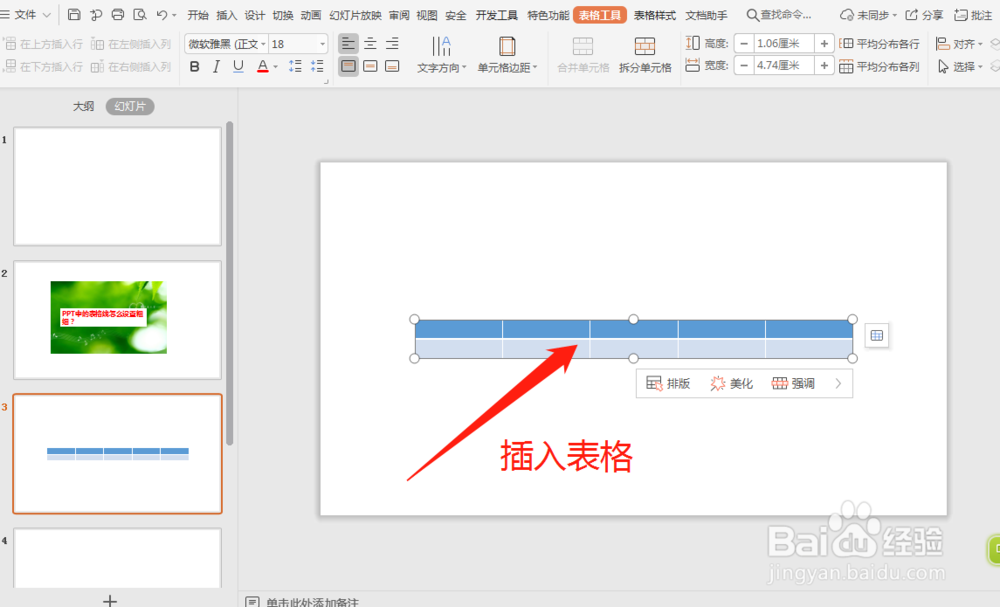
2、选择框线;

3、选择表格,修改磅数为3,选择边框线;

4、点击上框线;
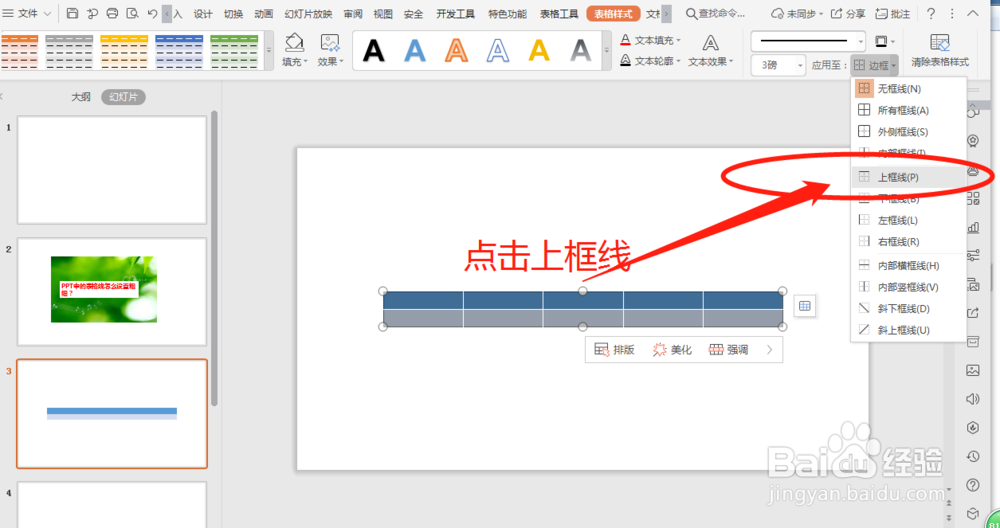
5、这样就设置了上框线;

6、选中表格,选择六磅;

7、选择下框线;

8、这样就设置了不同粗细的边框线

9、总结:1-插入表格;2-选择框线;3-选择表格,修改磅数为3,选择无框线;4-点击上框线;5-这样就设置了上框线;6-选中表格,选择六磅;7-选择下框线;8-这样就设置了不同粗细的边框线
时间:2024-10-13 08:27:48
1、插入表格;
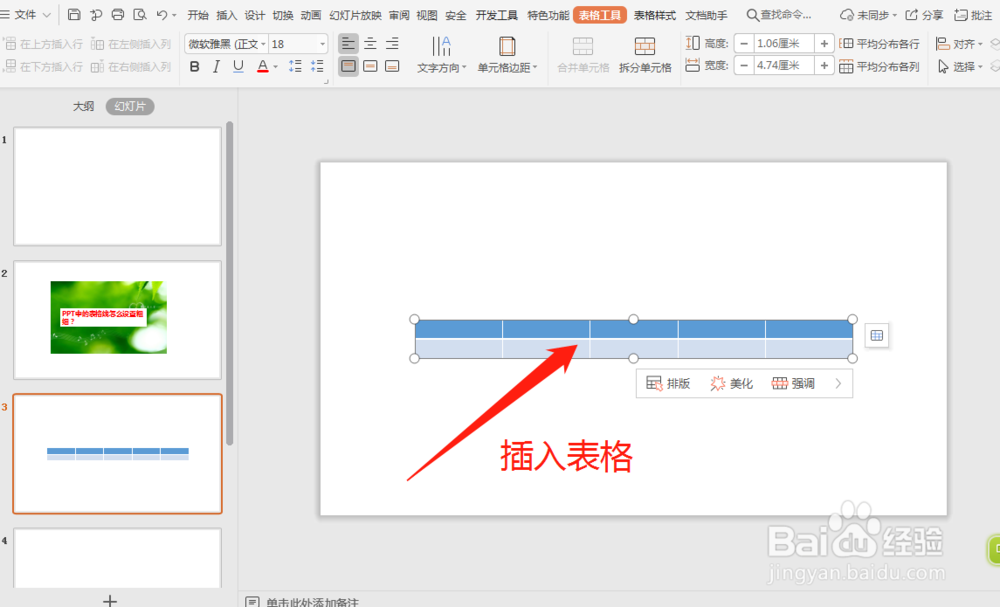
2、选择框线;

3、选择表格,修改磅数为3,选择边框线;

4、点击上框线;
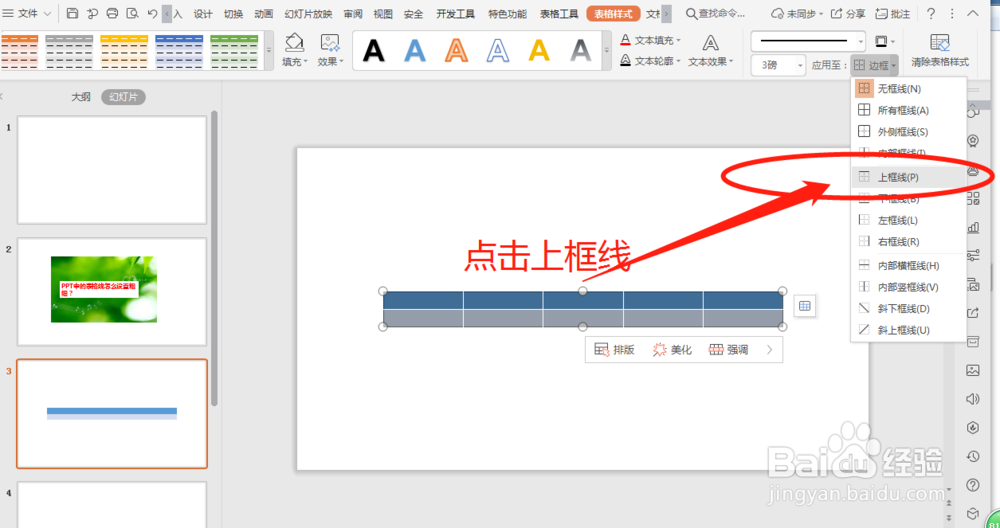
5、这样就设置了上框线;

6、选中表格,选择六磅;

7、选择下框线;

8、这样就设置了不同粗细的边框线

9、总结:1-插入表格;2-选择框线;3-选择表格,修改磅数为3,选择无框线;4-点击上框线;5-这样就设置了上框线;6-选中表格,选择六磅;7-选择下框线;8-这样就设置了不同粗细的边框线
